Chia sẻ tâm trạng với status Facebook ngay trong ảnh cực độc đáo mà tín đồ sống ảo không thể bỏ qua


Bạn có muốn thử tạo một status với giao diện như trên Facebook trong chính bức ảnh của mình? Điều này sẽ giúp cho bức hình của bạn mang một thông điệp rõ ràng, vô cùng thích hợp cho những ngày “tâm trạng tan chậm” và thơ thơ, chill chill một chút!
Nghe có vẻ rất thú vị đúng không nào? Vẫn với bộ công cụ chỉnh ảnh thần thánh từ “app chỉnh ảnh quốc dân” PicsArt, bạn có thể phù phép cho bức hình của mình thêm phần status giống như trên Facebook, tăng phần sáng tạo và tạo cảm giác thú vị, mới lạ! Cùng Sforum thực hiện thôi nào!

“Tải PicsArt, tải PicsArt, tải PicsArt!” Việc quan trọng hãy nhắc nhở bản thân tới ba lần. PicsArt là công cụ chỉnh ảnh vô cùng mạnh mẽ được hỗ trợ trên đa phương tiện, cho phép người dùng thỏa sức sáng tạo, 'mổ xẻ, phẫu thuật' các bức ảnh, lồng ghép chúng vào nhau và tạo nên những tác phẩm đầy nghệ thuật mang đầy dấu ấn cá nhân. Phần mềm PicsArt được hỗ trợ trên điện thoại, máy tính bảng sở hữu hệ điều hành iOS lẫn Android, cũng như được hỗ trợ trên cả hệ máy tính Windows, bạn hoàn toàn có thể dễ dàng tìm thấy và tải ứng dụng này ở kho ứng dụng trên thiết bị của mình.
Sau khi tải PicsArt, bạn hãy Đăng nhập nếu như đã có tài khoản hoặc đăng nhập nhanh bằng Gmail/Facebook , trong trường hợp chưa có tài khoản, bạn chỉ cần thao tác đơn giản để có một tài khoản mới. Đừng quên, cấp các quyền truy cập cho ứng dụng để thuận tiện cho việc chỉnh sửa ảnh nhé!

Cách ghép status Facebook vào ảnh
Rồi! Bạn đã sẵn sàng để “mang status về cho ảnh” chưa nào?
Bước 1: Viết và chụp màn hình một status trên Facebook.
Đây chính là điểm nhấn cho bức ảnh của bạn nên hãy chú tâm viết những dòng caption phù hợp nhất với bức ảnh mà bạn muốn ghép ví dụ một bức ảnh ngày mưa thì sẽ rất hợp với những dòng caption đầy tâm trạng và buồn man mác đó! Nếu bạn không giỏi Văn cho lắm thì hãy tìm kiếm trên Google những câu nói hay để viết caption cho status nhé!
Sau khi đã viết xong, bạn hãy chụp màn hình status đó và cắt lấy phần chính để ghép vào ảnh của mình.
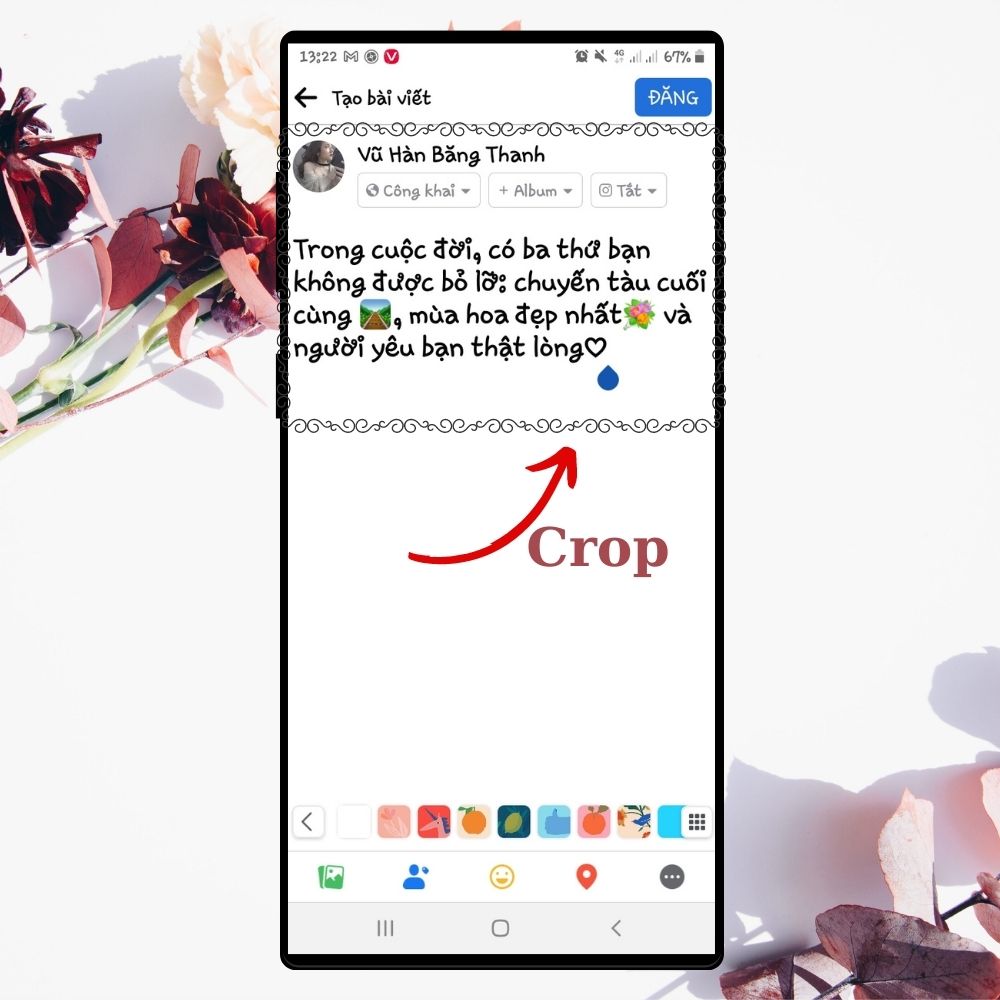
Bước 2: Chọn ảnh mà bạn muốn ghép status.
Mở ứng dụng PicsArt và tại giao diện chính, bạn nhấn chọn biểu tượng dấu cộng (+) màu hồng ở phía dưới màn hình. Bấm chọn bức hình thật ưng ý mà bạn muốn ghép status vào nhé!
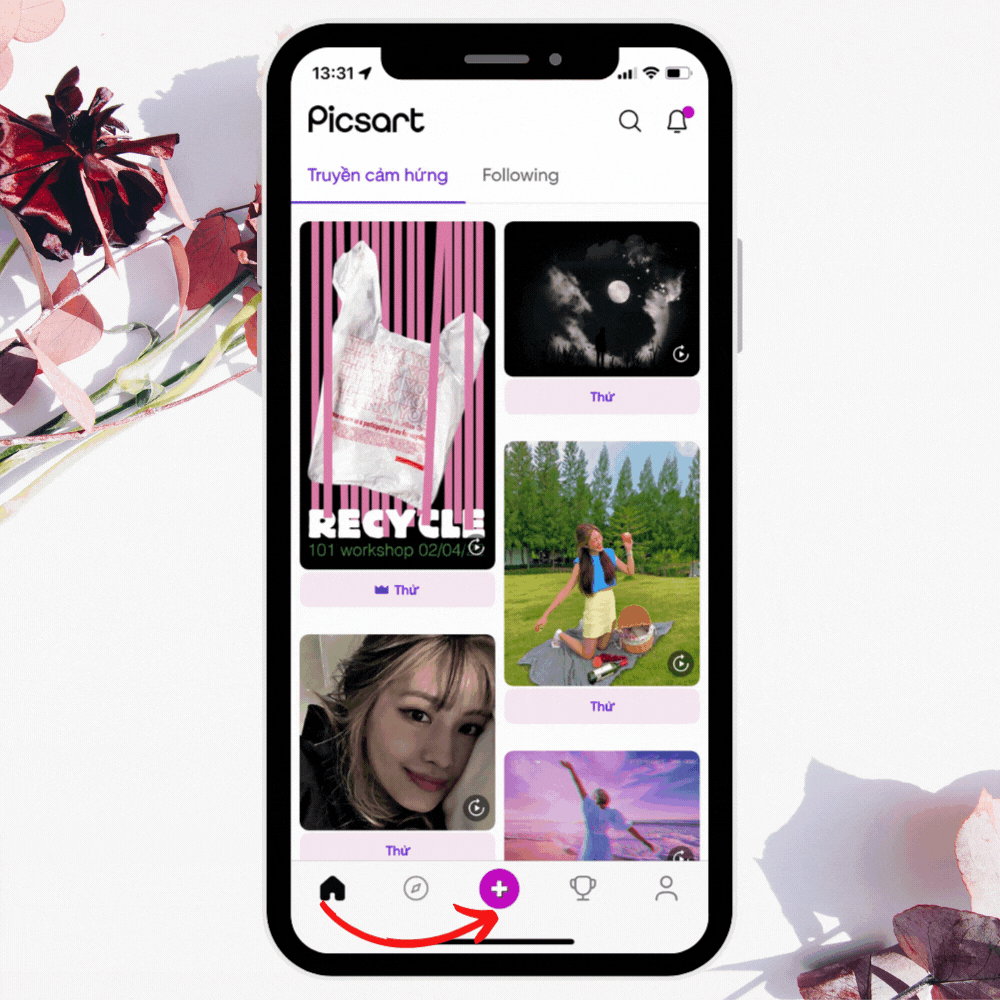
Bước 3: Ghép status vào bức hình của bạn.
Đến bước quan trọng nhất nhưng cũng vô cùng đơn giản rồi đây!
Bạn vui lòng chọn Thêm ảnh và thêm bức ảnh status mà bạn đã chụp ở bước 1, căn chỉnh nó ở vị trí mà bạn muốn đặt status và tránh che lấy chủ thể của bức ảnh.Sau đó bạn chọn Hòa trộn, tiếp đến chọn Nhiều lớp và chỉnh ảnh theo ý muốn. Để chốt hoàn thành các thao tác trên bạn hãy nhấn biểu tượng dấu tích để Áp dụng nó cho hình.
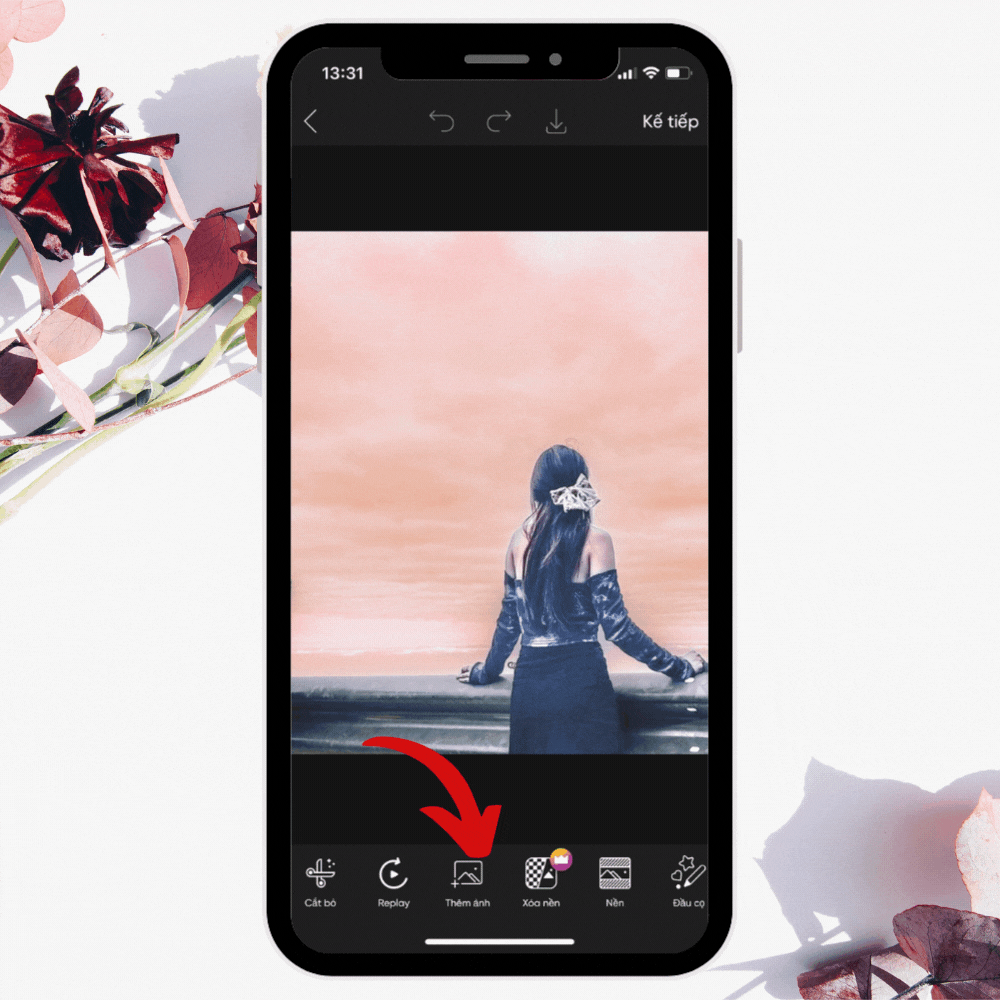
Bước 4: Lưu giữ hoặc chia sẻ thành quả với mọi người.
Khi đã hài lòng với bức ảnh đã chỉnh sửa vừa rồi thì bạn hãy tiến hành sao lưu bằng cách nhấn Kế tiếp, chọn Lưu và khi đó có các tùy chọn khác cho bạn lựa chọn như:
- Tải lên riêng tư
- Lưu
- Cũng chia sẻ với (bạn bè, các tài khoản mạng xã hội)
Nhấn Xong là bạn đã hoàn thành hết “tất tần tật” các thao tác để cho ra một bức ảnh như ý rồi đó! Đơn giản đúng không nào?
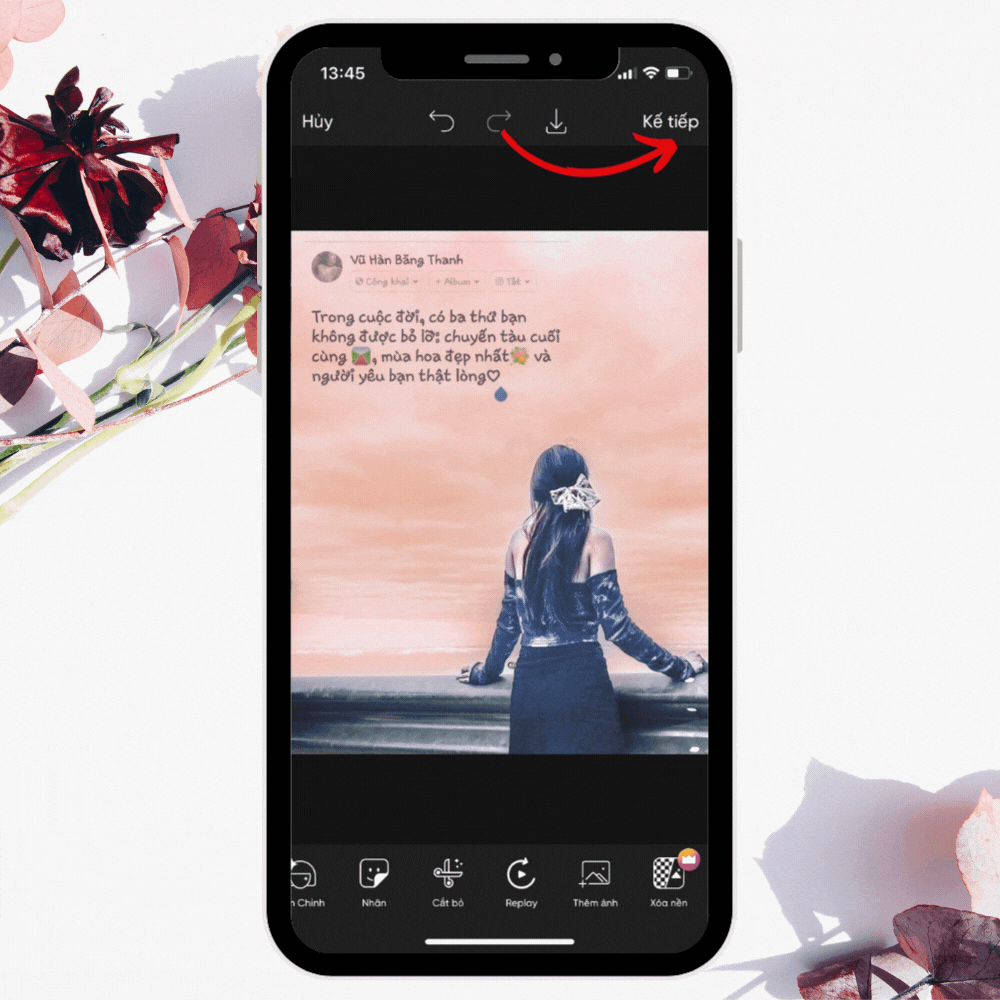
Tạm kết:
Hy vọng rằng những chia sẻ trên sẽ trở thành “bí kíp” gối đầu giường cho các tín đồ sống ảo dễ dàng thể hiện sự thơ thẩn, tâm trạng cũng như cá tính của mình. Chúc bạn có những bức hình thật đẹp nhưng không tốn quá nhiều thời gian và tiền bạc.








Bình luận (0)